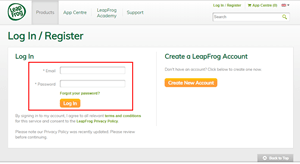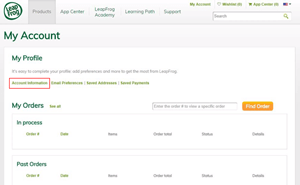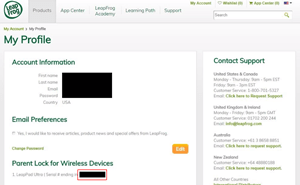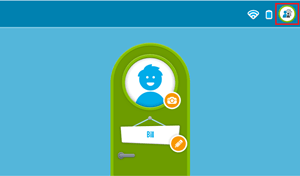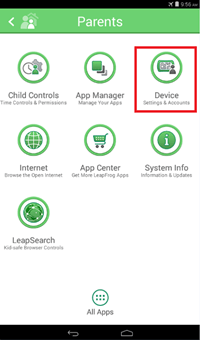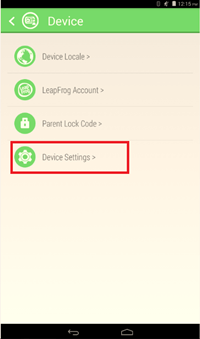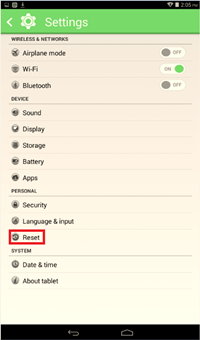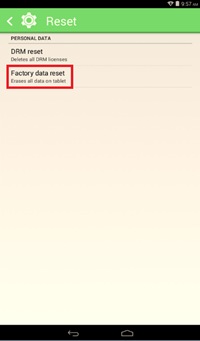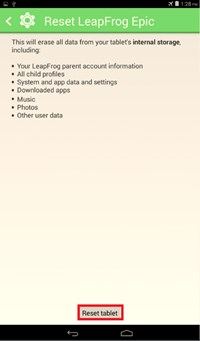LeapFrog Epic е чудесен таблет за деца, тъй като ви позволява да държите далеч от неподходящо съдържание. Това става чрез отделни профили на акаунти за използване на устройството и за администриране. Докато потребителите могат да бъдат както деца, така и родители, административният профил е запазен изключително за родители.

С помощта на код за родителско заключване можете да получите достъп до опциите за промяна на потребителските и настройките на устройството. От съображения за сигурност винаги се препоръчва да не записвате кода на лист хартия или да го държите незащитено на вашия компютър или смартфон. По -добре е да запазите кода в паметта, особено ако имате авантюристично дете.
Разбира се, не е необичайно хората да забравят кода и да нямат късмет, когато става въпрос за достъп до менюто с настройки.
LeapFrog има прост процес на извличане само за това, който ви позволява да нулирате кода за родителско заключване от официалния уебсайт.
Нулиране на кода за родителско заключване
Можете да направите това, като отидете на уебсайта на LeapFrog от вашия смартфон или компютър.
- Отворете предпочитания от вас уеб браузър и отидете на leapfrog.com.
- На началната страница кликнете върху бутона „Вход / Регистрация“ в горния десен ъгъл.

- На екрана Вход/Регистрация въведете своя имейл адрес и парола и щракнете върху бутона „Вход“.
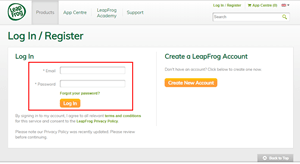
- Ще се появи екранът „Моят акаунт“.
- В секцията „Моят профил“ кликнете върху „Информация за акаунта“.
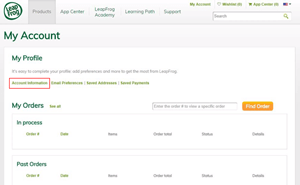
- В екрана „Информация за акаунта“ превъртете надолу до секцията, озаглавена „Заключване на родители за безжични устройства“.
- Тук ще видите списък на LeapFrog устройства, регистрирани във вашия акаунт.
- В края на всеки запис има 4-цифрен код за родителско заключване.
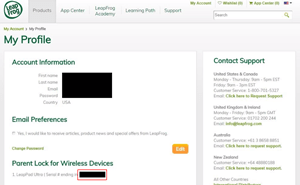
С вашия код в ръка, просто се върнете към вашия таблет LeapFrog и влезте в родителското меню, като въведете кода.
Промяна на кода за заключване
Ако смятате, че кодът по подразбиране е трудно да се запомни, може да помислите за промяната му. За да направите това, отидете в раздела „Информация за акаунта“ на вашия акаунт в LeapFrog, както е описано в предишния раздел.
Потърсете опцията „Промяна на паролата“. До него от дясната страна ще видите бутона „Редактиране“. Докоснете го, за да промените някоя от вашите идентификационни данни, било то паролата ви за вход или кодовете за родителско заключване.

Възстановяване на фабричните настройки на LeapFrog Epic
Вашето устройство LeapFrog може да се забави с течение на времето. Това не е необичайно за интелигентните устройства като цяло, тъй като те са склонни да завършат с твърде много инсталирани приложения. Това кара пространството за съхранение и паметта да се запълнят с цял куп неизползвани временни файлове.
За да поддържате таблета си да работи по предназначение, препоръчително е да извършвате периодично пълно фабрично нулиране. Това ще изчисти устройството от всички ненужни файлове и ще ви позволи да инсталирате нови приложения, които всъщност планирате да използвате.
Това става чрез опцията „Възстановяване на фабричните данни“ в родителското меню.
Както вероятно знаете, това ще изтрие всички данни от вътрешното хранилище на вашия LeapFrog Epic. Може да искате да направите резервно копие на всичко, което не можете да си позволите да загубите първо. Освен това се уверете, че батерията ви е заредена поне с 50% или просто дръжте таблета включен, за да сте напълно сигурни.
- На началния екран на LeapFrog Epic докоснете иконата „Родителски настройки“ в горния десен ъгъл.
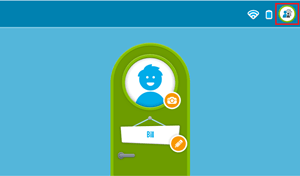
- За да потвърдите самоличността си, въведете 4-цифрения код за заключване на родител, след което ще се появи менюто Родител.
- Докоснете „Устройство“.
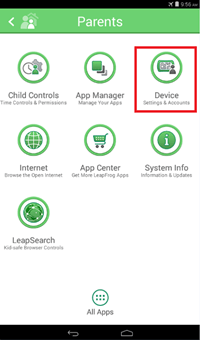
- Докоснете „Настройки на устройството“.
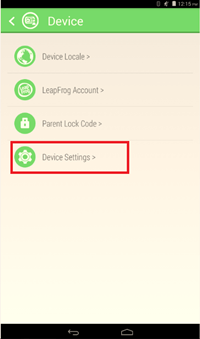
- Докоснете „Нулиране“.
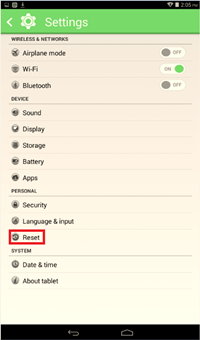
- Докоснете „Нулиране на фабричните данни“.
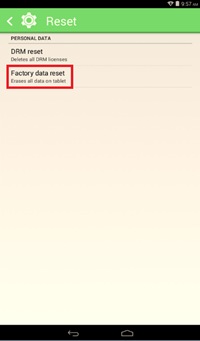
- Докоснете „Нулиране на таблета“.
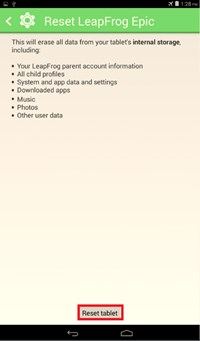
След като потвърдите нулирането, таблетът ви ще отнеме няколко минути до половин час. Оставете го на мира междувременно. Ще знаете, че нулирането е било успешно следващия път, когато видите началния екран.
Хей, дори можеш да се преструваш, че имаш нова маса. Време е да настроите родителския акаунт, профила на детето си и целия този джаз.
Винаги пазете родителския код далеч от деца
Това ще им попречи да играят с настройките на устройството и други разширени опции.
Забравили ли сте някога кода на родителя си? Знаете ли, че можете да намерите този код във вашия онлайн профил в LeapFrog? Моля, споделете своя опит в коментарите по -долу.